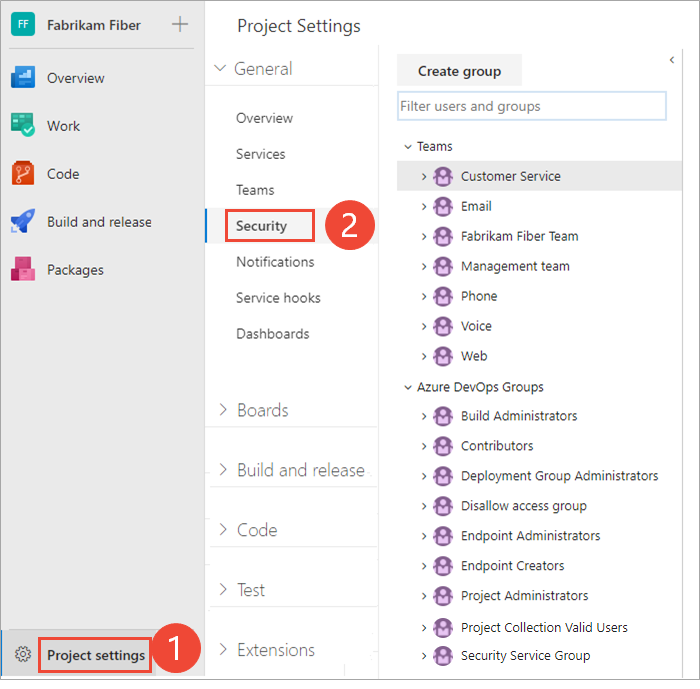Yerleşik bir güvenlik grubuna Active Directory / Microsoft Entra grubu ekleme
Azure DevOps Services | Azure DevOps Server 2022 - Azure DevOps Server 2019
Bu makalede, Azure DevOps'taki yerleşik güvenlik gruplarına Microsoft Entra grupları ekleyerek büyük kullanıcı gruplarını yönetmeyi öğrenin. Güvenlik, kimlik doğrulaması ve yetkilendirme hakkında bölümünde açıklandığı gibi, iki ana yerleşik güvenlik grubu türü vardır: proje düzeyi ve koleksiyon düzeyi. Genellikle Katkıda Bulunanlar ve Okuyucular gibi proje düzeyinde gruplar eklersiniz. Daha fazla bilgi için bkz . Varsayılan izinler ve erişim.
Yerleşik bir güvenlik grubuna Microsoft Entra grubu ekleme işlemi, eklediğiniz erişim düzeyi ne olursa olsun aynıdır.
Bu makalede, Azure DevOps'taki yerleşik güvenlik gruplarına Active Directory grupları ekleyerek büyük kullanıcı gruplarını yönetmeyi öğrenin. Güvenlik, kimlik doğrulaması ve yetkilendirme hakkında bölümünde açıklandığı gibi, iki ana yerleşik güvenlik grubu türü vardır: proje düzeyi ve koleksiyon düzeyi. Genellikle Katkıda Bulunanlar ve Okuyucular gibi proje düzeyinde gruplar eklersiniz. Daha fazla bilgi için bkz . Varsayılan izinler ve erişim.
Yerleşik bir güvenlik grubuna Active Directory grubu ekleme işlemi, eklediğiniz erişim düzeyi ne olursa olsun aynıdır.
Önkoşullar
- Kuruluş bağlantısı: Azure DevOps kuruluşunuzun Microsoft Entra Id'ye bağlı olmasını sağlayın.
- İzinler:
- Microsoft Entra Yönetici izinlerine sahip olun. Dizin Yöneticisi bu izinleri Azure portalında size devredebilir.
- Azure DevOps'ta Proje Koleksiyonu Yöneticileri grubunun üyesi olun.
- Erişim: Azure DevOps'ta en az Temel erişime sahip olduğunuzdan emin olun.
Microsoft Entra grubunu yerleşik bir güvenlik grubuna ekleme
Not
Proje İzinleri Ayarları Sayfası önizleme sayfasını etkinleştirmek için bkz. Önizleme özelliklerini etkinleştirme.
Projenizde (
https://dev.azure.com/{Your_Organization/Your_Project}) oturum açın.Proje ayarları>İzinler'i seçin.
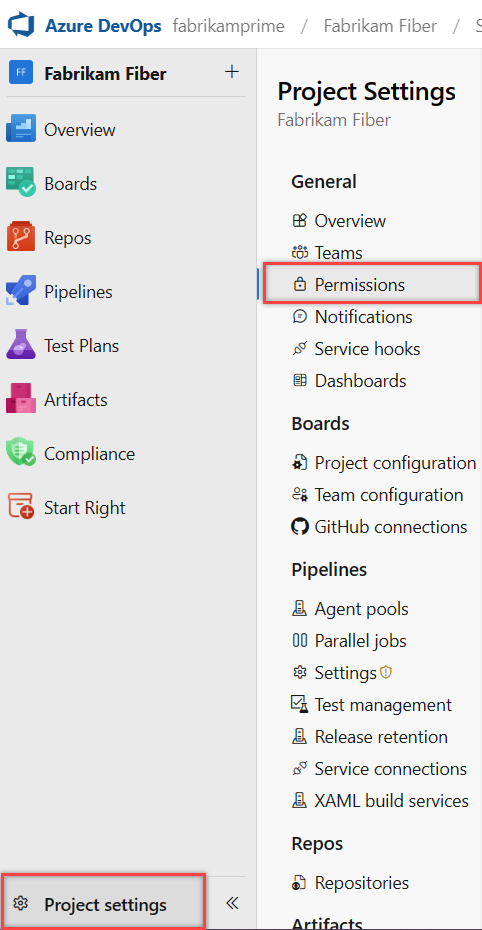
Aşağıdaki eylemlerden birini yapın:
- Projeye salt okunur erişim gerektiren kullanıcıları eklemek için Okuyucular'ı seçin.
- Tam katkı erişimine veya Paydaş erişimine ihtiyacı olan kullanıcıları eklemek için Katkıda Bulunanlar'ı seçin.
- Projeye yönetici erişimine ihtiyacı olan kullanıcıları eklemek için Proje Yöneticileri'ni seçin.
Aşağıdaki örnekte Katkıda Bulunanlar grubunu seçiyoruz.
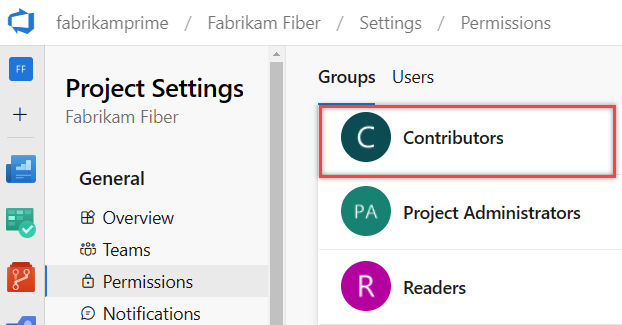
Üye Ekle'yi> seçin.
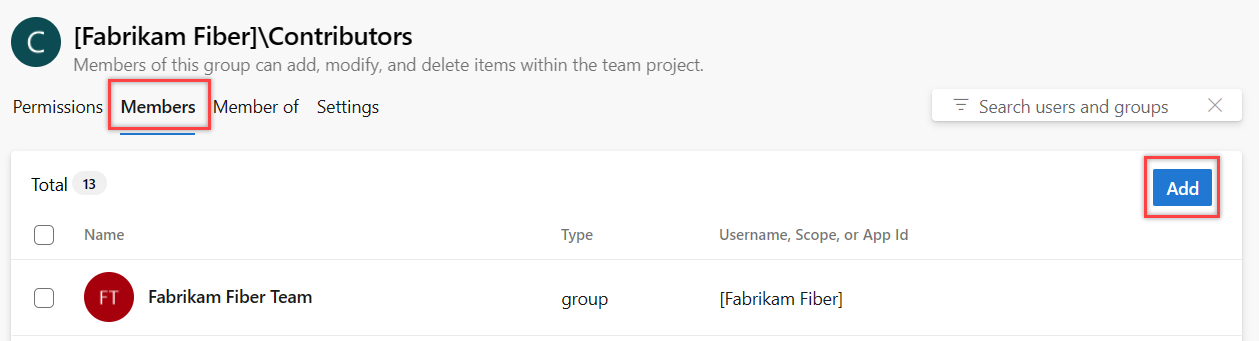
Varsayılan ekip grubu ve projeye eklediğiniz diğer tüm ekipler Katkıda Bulunanlar grubuna üye olarak eklenir. Bu nedenle, bunun yerine yeni bir kullanıcıyı bir ekibin üyesi olarak eklemeyi seçebilirsiniz ve kullanıcı Katkıda Bulunan izinlerini otomatik olarak devralır.
Metin kutusuna grup adını girin. Virgülle ayırarak birden çok kimlik girebilirsiniz. Sistem otomatik olarak eşleşmeleri arar. Ölçütlerinize uyan eşleşen kimliği veya kimlikleri seçin.
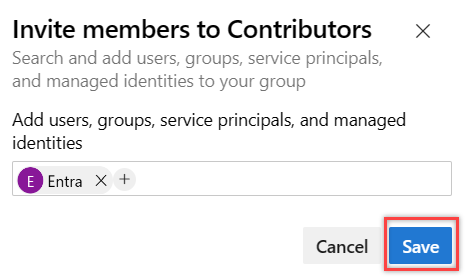
Not
İlk kez bir grup eklediğinizde, gruba göz atamaz veya kolay adı deleyemezsiniz. Kimliği ekledikten sonra kolay adı doğrudan girebilirsiniz.
Yerleşik bir güvenlik grubuna Active Directory grubu ekleme
Web portalını açın ve kullanıcıları veya grupları eklemek istediğiniz projeyi seçin. Başka bir proje seçmek için bkz . Proje, depo ve ekip değiştirme.
Proje Ayarları'nı ve ardından Güvenlik'i seçin.
Güvenlik'i seçin ve Gruplar bölümünün altında aşağıdaki eylemlerden birini yapın:
- Projeye salt okunur erişim gerektiren kullanıcıları eklemek için Okuyucular'ı seçin.
- Tam katkı erişimine veya Paydaş erişimine ihtiyacı olan kullanıcıları eklemek için Katkıda Bulunanlar'ı seçin.
- Projeye yönetici erişimine ihtiyacı olan kullanıcıları eklemek için Proje Yöneticileri'ni seçin.
Ardından Üyeler sekmesini seçin.
Aşağıdaki örnekte Katkıda Bulunanlar grubunu seçiyoruz.
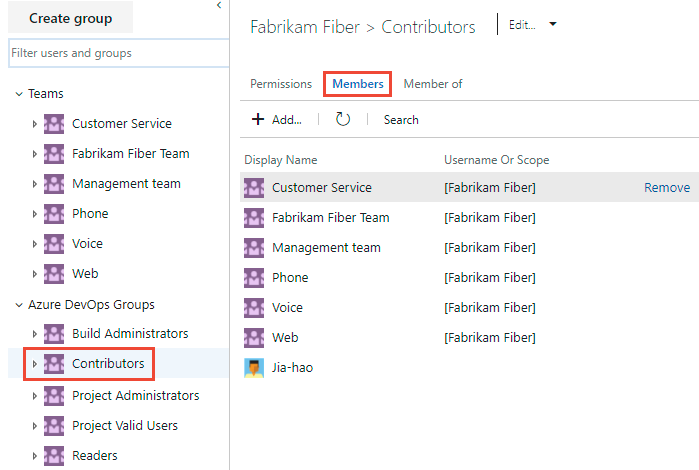
Varsayılan ekip grubu ve projeye eklediğiniz diğer tüm ekipler Katkıda Bulunanlar grubuna üye olarak eklenir. Bu nedenle, bunun yerine yeni bir kullanıcıyı bir ekibin üyesi olarak eklemeyi seçebilirsiniz ve kullanıcı Katkıda Bulunan izinlerini otomatik olarak devralır.
Grup eklemek için Ekle'yi seçin
 .
.Metin kutusuna grup adını girin. Virgülle ayırarak birden çok grup girebilirsiniz. Sistem otomatik olarak eşleşmeleri arar. Ölçütlerinize uyan eşleşmeyi seçin.
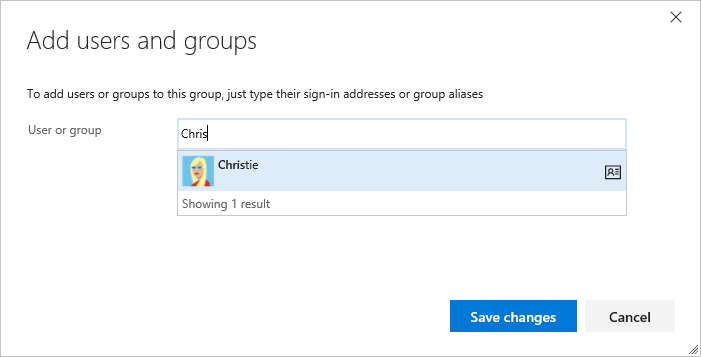
İpucu
Bir grubu ilk kez eklediğinizde, kolay ada göz atamaz veya bu ada göz atamazsınız. Kimliği ekledikten sonra kolay adı doğrudan girebilirsiniz.